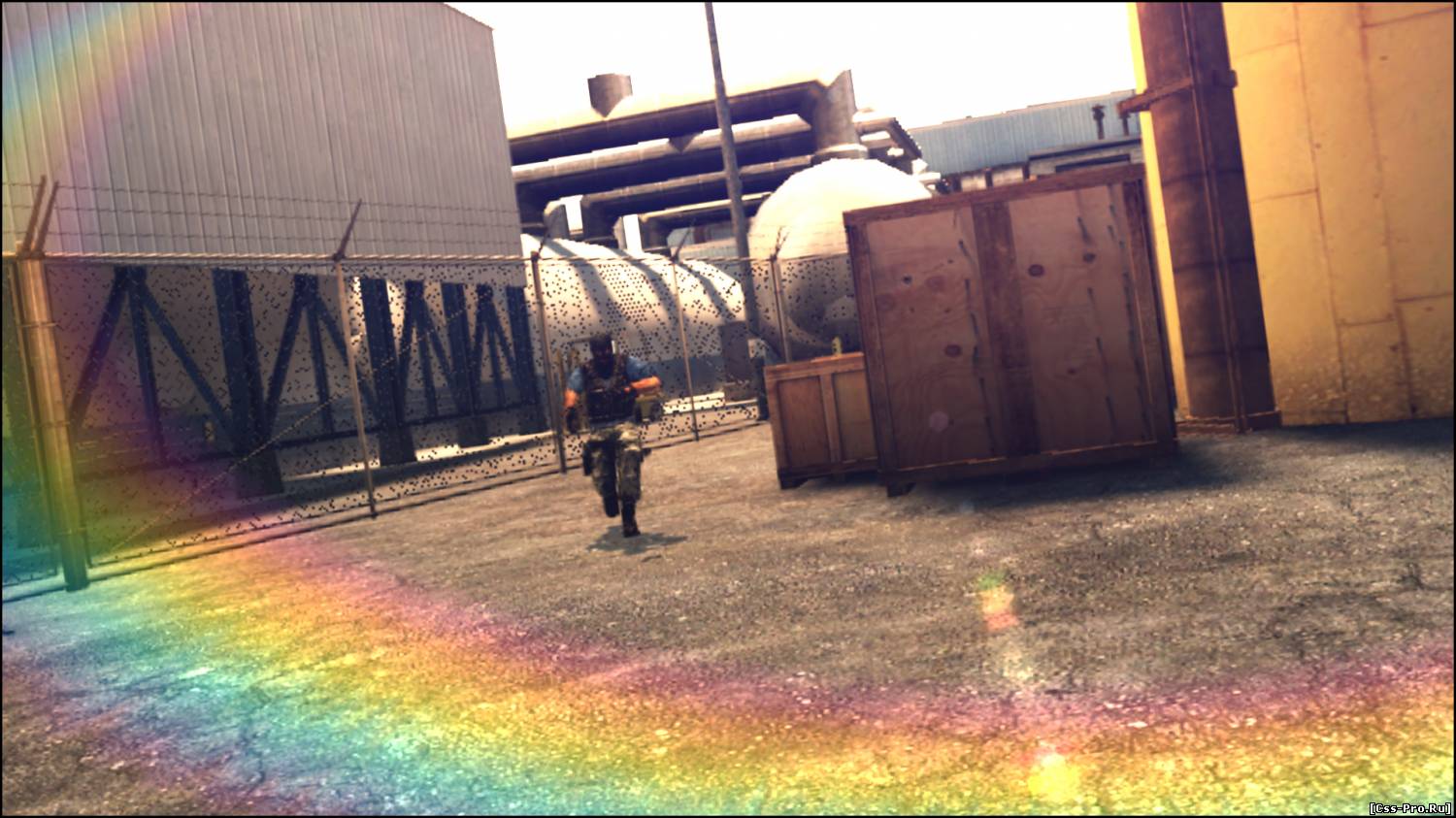Как сделать ксс ярче
Как сделать прицел в ксс в 34 ярче
Как сделать прицел в ксс в 34 ярче
В этой статье речь пойдет о детальной настройке прицела в игре Counter-Strike Source. Вне всяких сомнений прицел играет далеко не самую последнюю роль и во многом успех в игре зависит от его правильной настройки. Каким вообще должен быть прицел? Одни игроки любят играть с очень маленьким прицелом, другие с большим. Кроме того прицел может быть динамическим или статичным, зеленым или красным и т.д. Очень часто можно услышать бестолковые советы, мол, прицел должен быть именно таким, а не каким либо другим. Производить его настройку нужно исходя из своих собственных соображений. Решите сами, с каким прицелом вам удобнее играть. На момент написания тутора я использовал версию клиента (V74). Разработчики из Valve любят вносить поправки в эту игру, поэтому в случае каких либо изменений статья будет обновляться.
Все настройки производятся из консоли. Чтобы включить консоль выполните:
Открыть консоль можно нажав на клавишу
Размер прицела
Пожалуй, начнем с размера. С маленьким прицелом легче целится на дальних расстояниях или при стрельбе в голову. Но при этом он становится еле заметным на фоне стен, дверей и т.п. Тут нужно найти оптимальный вариант, благо настроек для этого предостаточно.
cl_crosshairsize [любое значение]
Устанавливает длину вертикальных и горизонтальных «рисочек» прицела.
cl_crosshairthickness [любое значение]
Задает толщину «рисочек» прицела.
cl_crosshairspreadscale [любое значение]
Устанавливает размер «окошка» прицела.
В качестве параметров можно указывать какое угодно значение, но в этом нет особого смысла. К примеру, при значении cl_crosshairsize 320, размер прицела будет на весь экран 😉
В общем, тут дается полная свобода для эксперементов. Например, можно сделать прицел очень маленьким:
cl_crosshairsize 2
cl_crosshairspreadscale 0.2
или же сделать его в виде простого крестика, уменьшив размер «окошка»:
cl_crosshairsize 2
cl_crosshairspreadscale 0
В старых версиях CSS применялись другие консольные переменные, но сейчас в них отпала всякая необходимость.
Я не рекомендую использовать эти настройки. Дело в том, что они будут давать совершенно разные результаты в зависимости от режима динамичности прицела.
Динамический прицел
Что можно сказать по поводу динамического прицела. Большинство игроков им не пользуются, считая его совершенно бесполезным. Я не буду с этим спорить, ибо это вопрос личных предпочтений. Динамический прицел может помочь начинающим игрокам понять динамику стрельбы. Например то, что после движений обязательно нужно сделать паузу перед выстрелом, и в какой-то степени показывает точность (кучность выстрелов) при стрельбе стоя, сидя. т.д. В остальном он скорее всего будет просто мешать. Поэтому никаких рекомендаций оставлять не буду.
cl_dynamiccrosshair [0|1|2|3]
Определяет динамический режим прицела (0 – выключить динамику; 1 – динамический прицел учитывающий точность оружия; 2, 3 – старый динамический прицел).
cl_legacy_crosshair_recoil [0|1]
При включении этой опции возвращается старая динамика, базирующаяся на фреймрейте. Применяется для режимов cl_dynamiccrosshair 2, cl_dynamiccrosshair 3.
Если вы хотите полностью вернуть старый динамический прицел, используйте такую комбинацию:
cl_dynamiccrosshair 2
cl_legacy_crosshair_recoil 1
cl_dynamiccrosshair 3
cl_legacy_crosshair_recoil 1
Цвет и прозрачность прицела
Цвет и прозрачность прицела, как и все остальные параметры, имеют очень большое значение. Опять же, все зависит от личных предпочтений, но нужно стараться настроить прицел так, чтобы он был хорошо различим на окружающем фоне. Иногда даже приходится производить корректировку под определенную карту. Правильно настроенные цвет и прозрачность во многом повлияют на точность вашей стрельбы.
С установленным значением cl_crosshaircolor 5, вы сможете назначить абсолютно любой цвет:
cl_crosshaircolor_r 25
красная составляющая
cl_crosshaircolor_g 121
зеленая составляющая
cl_crosshaircolor_b 67
синяя составляющая
Принцип очень прост. Требуемый цвет можно получить путем смешивания трех базовых цветов (красного, зеленого, синего). Если смешать все три цвета в равных количествах на выходе получим нейтральные тона.
Например, если вы хотите сделать прицел белым, используйте такую комбинацию:
cl_crosshaircolor 5
cl_crosshaircolor_r 255
cl_crosshaircolor_g 255
cl_crosshaircolor_b 255
Чтобы прицел стал черным, сделайте так:
cl_crosshaircolor 5
cl_crosshaircolor_r 0
cl_crosshaircolor_g 0
cl_crosshaircolor_b 0
cl_crosshairalpha 249
Устанавливает уровень прозрачности прицела
Например, чтобы прицел стал полупрозрачным, пропишите в консоль:
cl_crosshairusealpha 1
cl_crosshairalpha 128
Другие настройки:
Ну вот в принципе и все. Надеюсь эта статья помогла вам разобраться в вопросах касающихся настройки прицела. Если вам что-либо непонятно или возникли попутные вопросы, не стесняйтесь, пишите их в комментах.
Как сделать прицел в ксс в 34 ярче
В этой статье речь пойдет о детальной настройке прицела в игре Counter-Strike: Source.
Вне всяких сомнений прицел играет далеко не самую последнюю роль и во многом успех в игре зависит от его правильной настройки. Каким вообще должен быть прицел? Одни игроки любят играть с очень маленьким прицелом, другие с большим. Кроме того прицел может быть динамическим или статичным, зеленым или красным и т.д. Очень часто можно услышать бестолковые советы, мол, прицел должен быть именно таким, а не каким либо другим. Производить его настройку нужно исходя из своих собственных соображений. Решите сами, с каким прицелом вам удобнее играть.
Все настройки производятся из консоли. Чтобы включить консоль выполните:
Открыть консоль можно нажав на клавишу
Пожалуй, начнем с размера. С маленьким прицелом легче целится на дальних расстояниях или при стрельбе в голову. Но при этом он становится еле заметным на фоне стен, дверей и т.п. Тут нужно найти оптимальный вариант, благо настроек для этого предостаточно.
cl_crosshairsize [любое значение]
Устанавливает длину вертикальных и горизонтальных «рисочек» прицела.
cl_crosshairthickness [любое значение]
Задает толщину «рисочек» прицела.
cl_crosshairspreadscale [любое значение]
Устанавливает размер «окошка» прицела.
Что можно сказать по поводу динамического прицела. Большинство игроков им не пользуются, считая его совершенно бесполезным. Я не буду с этим спорить, ибо это вопрос личных предпочтений. Динамический прицел может помочь начинающим игрокам понять динамику стрельбы. Например то, что после движений обязательно нужно сделать паузу перед выстрелом, и в какой-то степени показывает точность (кучность выстрелов) при стрельбе стоя, сидя. т.д. В остальном он скорее всего будет просто мешать. Поэтому никаких рекомендаций оставлять не буду.
cl_dynamiccrosshair [0|1|2|3]
Определяет динамический режим прицела (0 – выключить динамику; 1 – динамический прицел учитывающий точность оружия; 2, 3 – старый динамический прицел).
cl_legacy_crosshair_recoil [0|1]
При включении этой опции возвращается старая динамика, базирующаяся на фреймрейте. Применяется для режимов cl_dynamiccrosshair 2, cl_dynamiccrosshair 3.
Если вы хотите полностью вернуть старый динамический прицел, используйте такую комбинацию:
cl_dynamiccrosshair 2
cl_legacy_crosshair_recoil 1
cl_dynamiccrosshair 3
cl_legacy_crosshair_recoil 1
Цвет и прозрачность прицела, как и все остальные параметры, имеют очень большое значение. Опять же, все зависит от личных предпочтений, но нужно стараться настроить прицел так, чтобы он был хорошо различим на окружающем фоне. Иногда даже приходится производить корректировку под определенную карту. Правильно настроенные цвет и прозрачность во многом повлияют на точность вашей стрельбы.
С установленным значением cl_crosshaircolor 5, вы сможете назначить абсолютно любой цвет:
cl_crosshaircolor_r 188
красная составляющая
cl_crosshaircolor_g 204
зеленая составляющая
cl_crosshaircolor_b 168
синяя составляющая
Принцип очень прост. Требуемый цвет можно получить путем смешивания трех базовых цветов (красного, зеленого, синего). Если смешать все три цвета в равных количествах на выходе получим нейтральные тона.
Например, если вы хотите сделать прицел белым, используйте такую комбинацию:
cl_crosshaircolor 5
cl_crosshaircolor_r 255
cl_crosshaircolor_g 255
cl_crosshaircolor_b 255
Чтобы прицел стал черным, сделайте так:
cl_crosshaircolor 5
cl_crosshaircolor_r 0
cl_crosshaircolor_g 0
cl_crosshaircolor_b 0
cl_crosshairalpha 241
Устанавливает уровень прозрачности прицела
Например, чтобы прицел стал полупрозрачным, пропишите в консоль:
cl_crosshairusealpha 1
cl_crosshairalpha 128
Ну вот в принципе и все. Надеюсь эта статья помогла вам разобраться в вопросах касающихся настройки прицела. Если вам что-либо непонятно или возникли попутные вопросы, не стесняйтесь, пишите их в комментах.
Как сделать прицел в ксс в 34 ярче
Все настройки производятся из консоли. Чтобы включить консоль выполните:
Открыть консоль можно нажав на клавишу
Пожалуй, начнем с размера. С маленьким прицелом легче целится на дальних расстояниях или при стрельбе в голову. Но при этом он становится еле заметным на фоне стен, дверей и т.п. Тут нужно найти оптимальный вариант, благо настроек для этого предостаточно.
настройка прицела CSScl_crosshairsize [любое значение]
Устанавливает длину вертикальных и горизонтальных «рисочек» прицела.
cl_crosshairthickness [любое значение]
Задает толщину «рисочек» прицела.
cl_crosshairspreadscale [любое значение]
Устанавливает размер «окошка» прицела.
В качестве параметров можно указывать какое угодно значение, но в этом нет особого смысла. К примеру, при значении cl_crosshairsize 320, размер прицела будет на весь экран 😉
В общем, тут дается полная свобода для эксперементов. Например, можно сделать прицел очень маленьким:
cl_crosshairsize 2
cl_crosshairspreadscale 0.2
или же сделать его в виде простого крестика, уменьшив размер «окошка»:
cl_crosshairsize 2
cl_crosshairspreadscale 0
В старых версиях CSS применялись другие консольные переменные, но сейчас в них отпала всякая необходимость.
Я не рекомендую использовать эти настройки. Дело в том, что они будут давать совершенно разные результаты в зависимости от режима динамичности прицела.
Что можно сказать по поводу динамического прицела. Большинство игроков им не пользуются, считая его совершенно бесполезным. Я не буду с этим спорить, ибо это вопрос личных предпочтений. Динамический прицел может помочь начинающим игрокам понять динамику стрельбы. Например то, что после движений обязательно нужно сделать паузу перед выстрелом, и в какой-то степени показывает точность (кучность выстрелов) при стрельбе стоя, сидя. т.д. В остальном он скорее всего будет просто мешать. Поэтому никаких рекомендаций оставлять не буду.
cl_dynamiccrosshair [0|1|2|3]
Определяет динамический режим прицела (0 – выключить динамику; 1 – динамический прицел учитывающий точность оружия; 2, 3 – старый динамический прицел).
cl_legacy_crosshair_recoil [0|1]
При включении этой опции возвращается старая динамика, базирующаяся на фреймрейте. Применяется для режимов cl_dynamiccrosshair 2, cl_dynamiccrosshair 3.
Если вы хотите полностью вернуть старый динамический прицел, используйте такую комбинацию:
cl_dynamiccrosshair 2
cl_legacy_crosshair_recoil 1
cl_dynamiccrosshair 3
cl_legacy_crosshair_recoil 1
Цвет и прозрачность прицела
Цвет и прозрачность прицела, как и все остальные параметры, имеют очень большое значение. Опять же, все зависит от личных предпочтений, но нужно стараться настроить прицел так, чтобы он был хорошо различим на окружающем фоне. Иногда даже приходится производить корректировку под определенную карту. Правильно настроенные цвет и прозрачность во многом повлияют на точность вашей стрельбы.
С установленным значением cl_crosshaircolor 5, вы сможете назначить абсолютно любой цвет:
cl_crosshaircolor_r 252
красная составляющая
cl_crosshaircolor_g 72
зеленая составляющая
cl_crosshaircolor_b 126
синяя составляющая
Принцип очень прост. Требуемый цвет можно получить путем смешивания трех базовых цветов (красного, зеленого, синего). Если смешать все три цвета в равных количествах на выходе получим нейтральные тона.
Например, если вы хотите сделать прицел белым, используйте такую комбинацию:
cl_crosshaircolor 5
cl_crosshaircolor_r 255
cl_crosshaircolor_g 255
cl_crosshaircolor_b 255
Чтобы прицел стал черным, сделайте так:
cl_crosshaircolor 5
cl_crosshaircolor_r 0
cl_crosshaircolor_g 0
cl_crosshaircolor_b 0
cl_crosshairalpha 38
Устанавливает уровень прозрачности прицела
Например, чтобы прицел стал полупрозрачным, пропишите в консоль:
cl_crosshairusealpha 1
cl_crosshairalpha 128
Полезные консольные команды для CSS v34
Полезные консольные команды для CSS v34
cl_crosshairscale 40000 (мега маленький прицел)
cl_crosshairscale 20000 (очень маленький прицел)
cl_crosshairscale 5000 (динамичный маленький прицел)
cl_crosshairscale 2000 (средний прицел)
2.Убираем расширение прицела:
3.Меняем цвет прицела:
cl_crosshaircolor и число от 1 до 5 даёт разные цвета
cl_cmdrate 1 или
cl_cmdrate +65(понижает до 1-5 мс)
cl_interp 0.033 или cl_interp 0.055 так как из-за пинга существуют задержки,то вы на экране можете видеть совсем не соответствующую действительности картину,эта команда поправляет данную ситуацию. по умолчанию стоит 0.10, эксперементируйте.
cl_allowdownload разрешает(1), запрещает(1) скачивание карт, моделек и декалей с сервере cl_allowupload разрешает(1), запрещает(1) закачку карт, моделек и декалей на сервере
cl_anglespeedkey устанавливает скорость вращения с помощью клавиш
cl_backspeed задает заднюю скорость игрока
cl_bob измеряет количество подскакиваний изображения, когда игрок бежит
cl_bobcycle устанавливает частоту подскакиваний изображения игрока, когда он бежит
cl_bobup устанавливает количество подскакиваний изображения игрока, когда он бежит
cl_download_ingame разрешает(1), запрещает(1) скачивание моделек и декалей с сервера во время игры
cl_forwardspeed задает скорость игрока при движении вперед
cl_gaitestimation дает возможность ходить игроку
cl_gg включает шаблонный(измеряющий) режим игры (если честно, сам не понял) )
cl_himodels при значении 1 показывает высококачественные модельки игроков
cl_messages показывает сообщения сервера
cl_movespeedkey устанавливает скорость движения для клавиатуры
cl_nopred включает упреждение на стороне клиента
cl_pitchdown задает максимальный угол, на который игрок может смотреть вверх(по дефолту 89)
cl_pitchspeed устанавливают скорость изменения вертикального угла(смотри cl_pitchdown и cl_pitchup)
cl_pitchup задает максимальный угол, на который игрок может смотреть вниз(по дефолту 89)
cl_showfps показывает FPS(кадров в секунду)
cl_shownet показывает параметры сетевых пакетов
cl_slist устанавливает число серверов, которых видно с помощью команды slist
cl_solid_players включает режим солид при изображении моделей игроков
cl_upspeed устанавливает скорость, с которой игрок взбирается наверх
cl_waterdist задает дистанцию в воде
cl_yawspeed задает скорость поворота
Команды подключения к серверу и т.д. :
Команды для проигрывания демок:
Команды голосовой коммуникации:
Команды настроки звука:
Как сделать прицел точку в CSS
Всем доброго времени. Как сделать прицел точку в КСС — вопрос, который интересует многих, однако в интернете мы не нашли ответ на данный вопрос и решили ответить на него сами. На самом деле есть масса способов сделать прицел точкой в КСС, как на CSS v34, так и на новых CSS v90 и выше. Обо всех способах расскажем Вам по порядку чуть ниже. Итак, начнем.
Как сделать прицел точкой в CSS v34
Способ первый. Уменьшить прицел
Первый способ сделать прицел точку в КСС версии 34 — это уменьшить его до такой степени, чтобы он был похож на точку. Прицел точка у нас получится такой, как на изображении чуть ниже. Чтобы сделать такой прицел точку, следуем инструкции чуть ниже:
После этого можно наслаждаться новым прицелом точкой, тем самым увеличив свою точность стрельбы, ведь многим целиться прицелом точкой куда удобнее, чем обычным. Особенно на дальних дистанциях.
Способ второй. Скачать лазерный прицел
Второй способ весьма интересный. Можно скачать лазерный прицел для КСС, который вместо прибора ночного видения сделать Вам лазерный прицел точку в центре экрана. Очень удобный и оригинальный способ сделать прицел точку.
Как сделать прицел точку в CSS v90+
Способ первый. Через настройки
Очень хороший и действенный способ сделать прицел точкой в CSS через настройки. Благо новые версии CSS имеют очень гибкие настройки прицела и можно настроить его как угодно. Есть два варианта: сделать прицел точку через консоль или через настройки игры.
Если решили делать прицел точку через настройки, то заходим в настройки > сетевой режим и настраиваем прицел так, как показано на изображении чуть выше.
Если-же хотите произвести настройки через консоль, от открываем саму консоль на клавишу Ё (
) и вводим туда поочередно следующие команды: